أفضل 5 طرق لإعادة تعيين هاتف Samsung مغلق
كل مستخدم للهاتف الذكي يختار معقدةكلمة مرور أو نمط لحماية البيانات داخل الجهاز. إنه فقط ضمان سلامة الجهاز وزيادة أمانه حتى لا يتمكن الآخرون من الوصول إلى الجهاز بسهولة. لكن في بعض الأحيان يصبح هذا الأمن المعقد للغاية مشكلة كبيرة ، حتى بالنسبة للمستخدم. من السهل جدًا أن تنسى رمزًا أو نمطًا غريبًا ، لكن عندما يحدث ذلك ، يكون المستخدم مغلقًا عن أجهزته الخاصة ، وللأسف ، لا يعرف الكثير من المستخدمين كيفية إعادة تعيين هاتف سامسونغ مغلق. ولكن لا داعي للقلق ، تناقش هذه المقالة الطرق المختلفة للوصول إلى جهاز Samsung مؤمن ، لكن جميع هذه الإجراءات ستؤدي بالتأكيد إلى مسح جميع البيانات من جهازك.
- الجزء 1: سامسونج إعادة تعيين كلمة المرور في وضع الاسترداد
- الطريقة 2: إعادة تعيين كلمة مرور Samsung إذا كان لديك حساب Google
- الطريقة الثالثة: إعادة تعيين كلمة مرور Samsung عن بُعد باستخدام Android Device Manager
- طريقة 4: سامسونج إعادة تعيين كلمة المرور باستخدام Find My Mobile
- طريقة 5: سامسونج إعادة تعيين كلمة المرور باستخدام برامج فتح أخرى
الجزء 1: سامسونج إعادة تعيين كلمة المرور في وضع الاسترداد
يمكنك بسهولة إعادة تعيين كلمة مرور Samsung الخاصة بكجوال من إعدادات جهازك ولكن إذا كنت مقفلًا بجهازك ، فسيظل من الممكن إرسال الجهاز إلى وضع الاسترداد ، لكنه لن يكون بهذه البساطة.
كيف يمكنك إعادة ضبط هاتف Samsung مغلق؟ كل ما عليك القيام به هو إتباع الخطوات أدناه:
الخطوة الأولى: يجب أن تبدأ بإيقاف تشغيل جهاز Samsung ثم تشغيله في وضع الاسترداد.
الخطوة 2: تحتاج إلى الضغط على زر رفع الصوت والزر الرئيسي لمدة 10 ثوانٍ ؛ سوف تحصل على شاشة تحديث البرنامج. سوف يهتز الهاتف ولكن لا يصدر الأزرار. في وقت لاحق ، سوف تتلقى رسالة "لا توجد أوامر" ؛ لا تفعل أي شيء مجرد الانتظار لمدة دقيقة وسيدخل الجهاز وضع الاسترداد.
الخطوة 3: الآن ، في "وضع الاسترداد" ، اضغط على زر رفع الصوت وخفض الصوت وحدد ضبط المصنع. قم بتأكيد الأمر من خلال النقر على زر "الطاقة".
الخطوة 4: أخيرًا ، قم بتأكيد الأمر عن طريق تحديد "Yes-Delete All User Data".

بعد ذلك ، سيتم استعادة الجهاز إلىاعدادات المصنع. ثم ، اختر "إعادة التشغيل الآن". عند إعادة تشغيل الهاتف ، ستحصل على هاتف Samsung Restored من سامسونج. إنه إجراء بسيط للغاية ، ولكن إذا علقت في أي خطوة ، فاضغط على زر التشغيل ، فسيتم إيقاف تشغيل الجهاز. ثم ، ابدأ العملية من البداية.
الطريقة 2: إعادة تعيين كلمة مرور Samsung إذا كان لديك حساب Google
من الممكن استخدام حساب Google الخاص بكإعادة تعيين كلمة مرور هاتف Samsung المحمول الذي تستخدمه ولكن هذا الإجراء لا ينطبق على جميع إصدارات نظام التشغيل Android. ستعمل فقط على نظام أندرويد 4.4 أو أي إصدار أقل من نظام التشغيل ؛ لسوء الحظ ، إذا قمت بالترقية من 4.4 ، فلن تتمكن من تنفيذ هذه الطريقة لإعادة تعيين كلمة مرور جهاز Samsung الخاص بك.
إليك كيفية إعادة تعيين كلمة المرور على هاتف Samsung باستخدام حساب Google الخاص بك ؛
الخطوة 1: انتقل إلى هاتف Samsung المغلق الخاص بك وقم بتوفير أي كلمة مرور أو نمط عشوائي لمدة 5 مرات. بعد كتابة كلمة المرور الخاطئة لمدة 5 مرات ستظهر رسالة على الشاشة ، تحتاج إلى النقر فوق "نسيت النموذج".
الخطوة 2: بعد ذلك ، سيُطلب منك حساب Google أو PIN Backup.
الخطوة 3: اختر حساب Google وانتقل إلى "فتح الحساب".

بعد تنفيذ هذا الإجراء ، والجوالسيتم إلغاء قفله مؤقتًا ولكن تذكر أن كل شيء يعتمد على إصدار Android OS الذي تستخدمه الآن. هذا ينطبق فقط على أندرويد 4.4 وما دونه.
الطريقة الثالثة: إعادة تعيين كلمة مرور Samsung عن بُعد باستخدام Android Device Manager
وبصرف النظر عن حساب جوجل ، والآخر ممكنخيار إعادة تعيين كلمة المرور لهاتف Samsung المحمول هو Android Device Manager. من السهل جدًا إعادة تعيين كلمة مرور هاتف Samsung باستخدام مدير جهاز Android. فيما يلي ثلاث خطوات يمكنك اتباعها:
الخطوة 1: أولا ، تحتاج إلى زيارة جوجل.com / android / devicemanager ثم قم بتسجيل الدخول إلى حساب Google الخاص بك. إذا كان لديك أكثر من حساب Google واحد ، فتأكد من تسجيل الدخول إلى الحساب نفسه الذي وصلت إليه من جهاز Samsung الخاص بك من قبل.
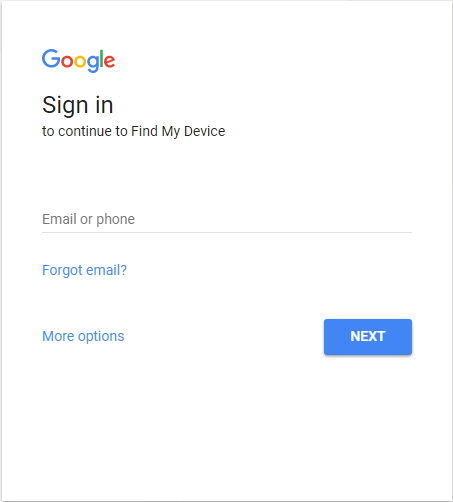
الخطوة 2: في نافذة Android Device Manager ، اختر الجهاز ثم انقر فوق الزر "تأمين" لتوفير كلمة مرور مؤقتة.
الخطوة 3: بعد ذلك اضغط على "قفل" الزر مرة أخرى.
الخطوة 4: بعد ذلك ، ستصلك رسالة تأكيد على شاشتك. سيأتي مع 3 خيارات: حلقة ، قفل ومحو.
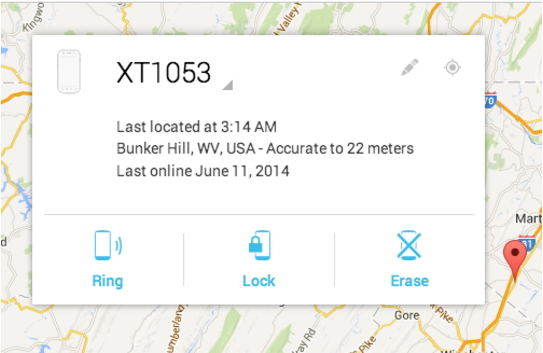
الخطوة 5: الآن ، أدخل كلمة المرور المؤقتة مرة أخرى ، ثم عد إلى إعدادات قفل الشاشة بجهاز Samsung.
الخطوة 6: من الإعدادات ، سيكون عليك تعطيل كلمة المرور المؤقتة التي قمت بإنشائها لهذا الغرض.
الخطوة 7: إذا كان يمكنك تعيين كلمة مرور جديدة ، فحاول مسح جهاز Samsung باستخدام خيار Erase. انقر على محو واستعادة إعدادات المصنع دون أي كلمة مرور.
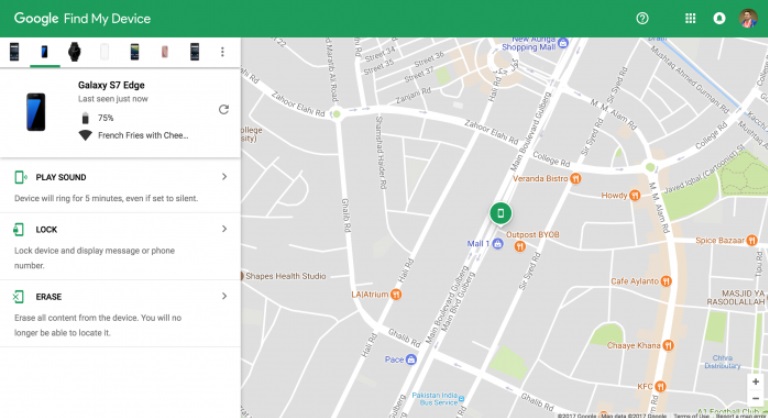
تم الانتهاء من المهمة! يمكنك أن ترى بوضوح أنه من السهل جدًا استخدام Android Device Manager لإعادة تعيين كلمة مرور هاتف Samsung المحمول المذكور.
طريقة 4: سامسونج إعادة تعيين كلمة المرور باستخدام Find My Mobile
مثل "Find My iPhone" من iOS ، تمتلك Samsung خاصتهاميزة تحديد موقع الجهاز ، وتسمى "البحث عن هاتفي المحمول". كما يوحي الاسم ، يمكن لهذه الميزة تحديد موقع جهازك ويمكنها أيضًا مسح جميع البيانات من هاتفك المحمول. ولكن إذا كنت ترغب في استخدام هذه الميزة ، يجب عليك إنشاء حساب Samsung أولاً ثم تسجيل هذا الحساب ، وعندها فقط يمكنك استخدام هذه الميزة لإعادة تعيين كلمة المرور الخاصة بجهازك.
فيما يلي كيفية إعادة تعيين كلمة مرور Samsung باستخدام ميزة Find My Mobile:
الخطوة 1: قم بزيارة findmymobile.samsung.com/ من هاتفك المحمول وقم بتسجيل الدخول إلى حساب Samsung الخاص بك.
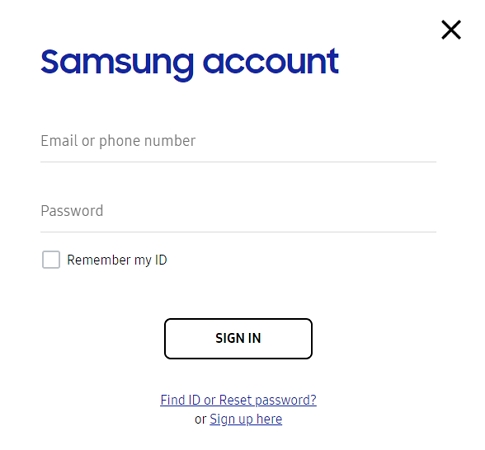
الخطوة 2: انقر على "Find My Mobile" ثم اختر خيار "Unlock My Device" لإلغاء قفل الجهاز عن بعد.
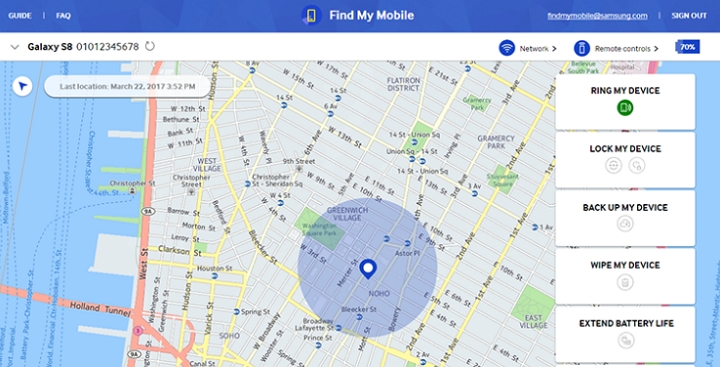
الخطوة 3: أخيرًا ، أدخل كلمة مرور حساب Samsung الخاصة بك ، ثم انقر فوق الزر "فتح".

طريقة 5: سامسونج إعادة تعيين كلمة المرور باستخدام برامج فتح أخرى
إذا فشل كل ما سبق لإعادة تعيين Samsungكلمة المرور ، فقد تجد نتائج إيجابية إذا كنت تستخدم برنامجًا تابعًا لجهة خارجية. هناك الكثير من البرامج التي لديها القدرة على إعادة تعيين كلمة المرور لجهاز Samsung الخاص بك ، ولكن من بينها جميعها Tenorshare 4uKey for Andorid تبرز أكثر.
إنه برنامج استثنائي مع مختلفالتغذية المرتدة الإيجابية من المستخدمين في جميع أنحاء العالم. إنها أفضل أداة وأكثرها خيارًا خاليًا من المتاعب ، فهي سهلة الاستخدام للغاية ولا يتعين عليك فعل أي شيء. قم بتوصيل الجهاز المقفل وسوف يقوم البرنامج بالباقي! إليك كيفية إعادة تعيين كلمة مرور نسيت هاتف Samsung باستخدام هذه الأداة سهلة الاستخدام:
الخطوة 1: يجب أن تبدأ بتنزيل وتثبيت 4uKey على جهاز الكمبيوتر الخاص بك ثم قم بتشغيل البرنامج.
الخطوة 2: الآن ، تحتاج إلى توصيل هاتفك المحمول من Samsung بالكمبيوتر باستخدام كبل USB ، سيقوم البرنامج بالكشف عن الهاتف المحمول على الفور.
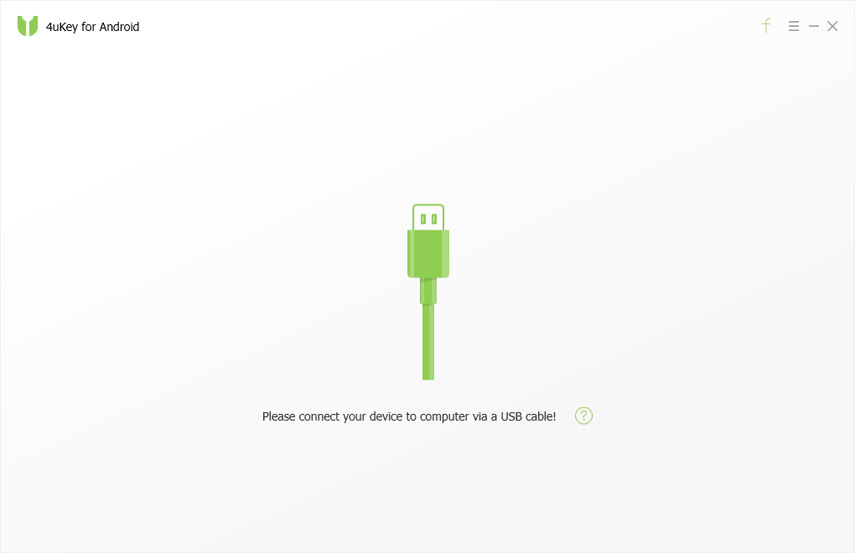
الخطوة 4: الآن ، من واجهة البرنامج ، انقر فوق "إزالة" لتجاوز كلمة المرور.

الخطوة 5: سيبدأ الإجراء ، وسوف يتجاوز كلمة المرور ولكن بعد الانتهاء من الإجراء ، سوف يمحو جميع بيانات جهازك وإعداداته.
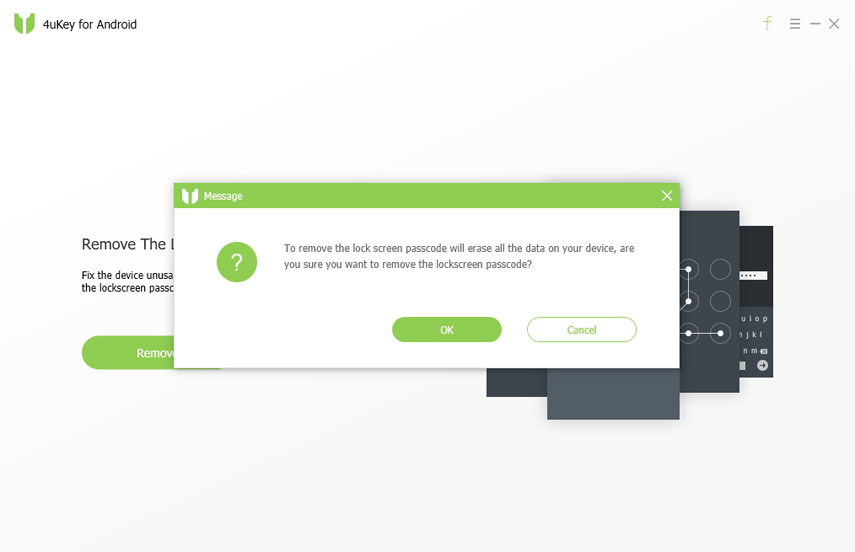
الخطوة 6: بعد ذلك ، اتبع المعالج لإدخال وضع الاسترداد.
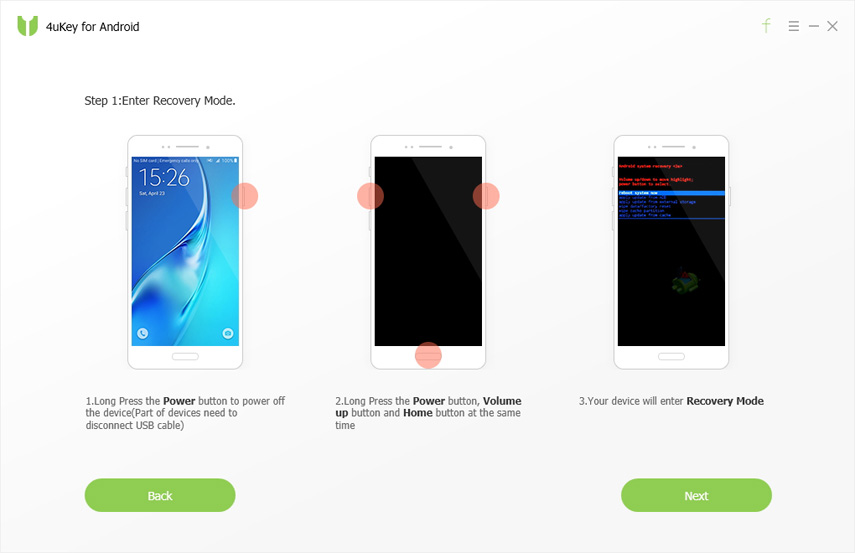
الخطوة 7: بعد ذلك تحتاج إلى النقر فوق "التالي" للمتابعة واتبع الخطوات إلى Factory Reset (إعادة ضبط الجهاز).
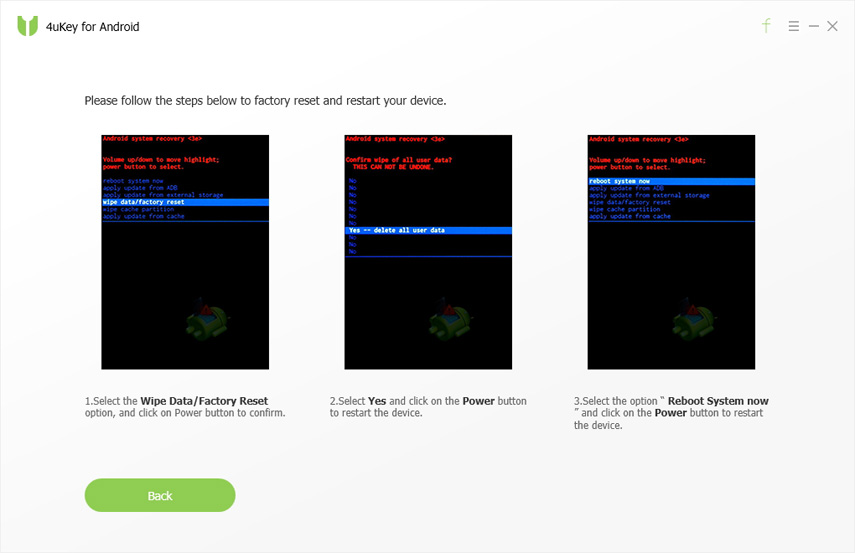
بعد ذلك ، سيتم إعادة تشغيل الهاتف المحمول. يعد هذا إجراءًا بسيطًا للغاية لتجاوز كلمة المرور الخاصة بجهاز Samsung Android ، والذي يتم تنفيذه بواسطة 4uKey. لسوء الحظ ، سيؤدي الإجراء إلى مسح جميع البيانات على هاتفك المحمول تمامًا. لذلك ، يمكنك إعداد نسخة احتياطية أفضل لهذا الموقف.
استنتاج
جميع الطرق المذكورة في المقالة جدافعال إذا كنت ترغب في Factory Reset (إعادة ضبط الجهاز) من Samsung أو تريد فقط تجاوز كلمة المرور. يمكنك اتباع أي من هذه الإجراءات وستحصل على نتيجة مرضية. تعد ميزة Find My Mobile وحساب Google و Device Manager كلها فعالة للغاية ، ولكن هناك بعض الحالات التي فشلت فيها كل هذه الطرق. ربما لأن برنامج الجهاز قد تعرض لأضرار جسيمة أو أي مشاكل رئيسية أخرى أوقفتهم لتجاوز كلمة المرور! ولكن هناك بعض المستخدمين الذين استخدموا برنامج الطرف الثالث الذي ذكرناه ، ودعا Tenorshare 4uKey وحصلوا على نتائج إيجابية. لذلك ، نوصي بشدة بتجربة 4uKey على الأقل إذا واجهتك مشكلة في استخدام هاتف Samsung مغلق. أذهب خلفها!









